CAD如何画半圆?
设·集合小编 发布时间:2023-02-14 10:47:29 1359次最后更新:2024-03-08 10:23:33
在CAD中,半圆可以用圆形来得到,也可以直接画出来了,这是怎么操作的呢,下面我们就来看看在CAD中是如何画半圆的吧!希望本文对大家有帮助,感兴趣的小伙伴可以一起学习了解一下。
工具/软件
电脑型号:联想(lenovo)天逸510s; 系统版本:Windows10; 软件版本:CAD2020
方法/步骤
第1步
在CAD的绘图菜单里找到圆形命令,如图所示:
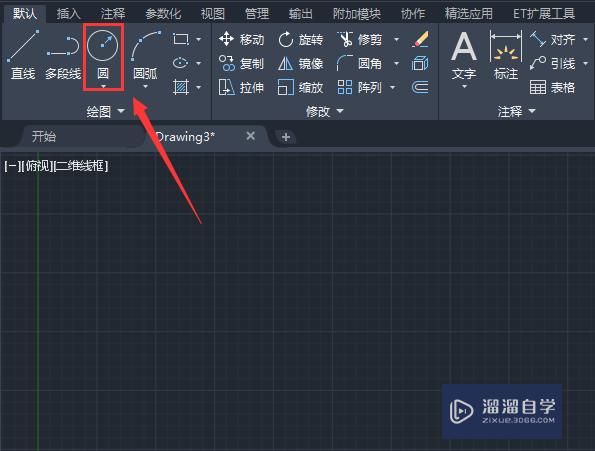
第2步
选择圆形提示我们指定圆的圆心,如图所示:

第3步
指定好圆心之后,移动鼠标左键要求我们指定圆的半径,如图所示:

第4步
指定好圆的半径之后,就画好圆了,然后再找到直线命令,如图所示:

第5步
选择直线命令我们通过圆心再画出圆形的直径,如图所示:

第6步
画好直径之后在修改菜单里找到修剪选项,如图所示:

第7步
选择修剪命令我们将圆的下半部分修剪掉,这样我们就得到了半圆,如图所示:
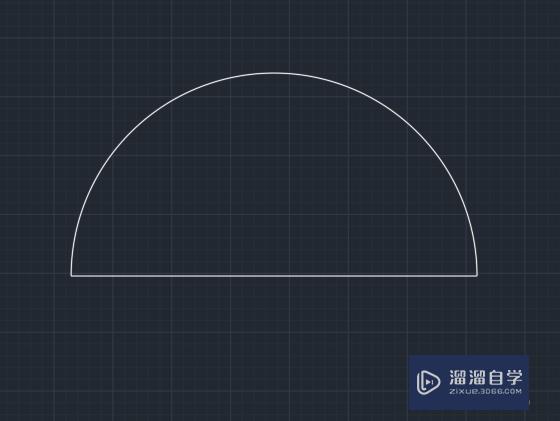
温馨提示
以上就是关于“CAD如何画半圆?”全部内容了,小编已经全部分享给大家了,还不会的小伙伴们可要用心学习哦!虽然刚开始接触CAD软件的时候会遇到很多不懂以及棘手的问题,但只要沉下心来先把基础打好,后续的学习过程就会顺利很多了。想要熟练的掌握现在赶紧打开自己的电脑进行实操吧!最后,希望以上的操作步骤对大家有所帮助。
- 上一篇:CAD中约束设置怎么操作?
- 下一篇:在CAD中如何快速画矩形?
相关文章
广告位


评论列表